Kelasip.com – Kamu mungkin merekam banyak video dari iPhone dan bahkan iPad kamu, kamu mungkin membutuhkan cara mempercepat video di iPhone.
hal tersebut agar sesuai dengan reels atau cerita Instagram, atau mungkin kamu hanya ingin mengurangi ukuran untuk mengirimkannya.
Apa pun alasannya, kabar baiknya adalah, kamu dapat dengan mudah mempercepat video di iPhone dan iPad. Berikut cara melakukannya.
Meskipun aplikasi Foto stok lebih dari mampu untuk kebutuhan pengeditan foto dan pengeditan video dasar, ada beberapa batasan untuk itu.
Jadi, jika kamu ingin mempercepat video normal hingga dua kali kecepatan atau bahkan hingga 12 kali kecepatan, kami telah membahasnya dalam artikel ini.
Seperti biasa, kamu dapat menggunakan daftar isi di bawah ini untuk menavigasi ke bagian yang paling sesuai dengan kebutuhan kamu.
Mempercepat Video di iPhone
Mengubah kecepatan pemutaran video sangat berguna, terutama jika kamu menggunakannya untuk membuat konten atau sekadar berbagi secara online.
Mempelajari cara mengubah kecepatan video di iPhone dapat membuat segalanya menjadi lebih nyaman. Yuk cari tahu cara mengatur kecepatan video di iPhone berikut ini.
Jika ini tentang cara mengubah kecepatan video di iPhone, tidak ada opsi yang lebih baik dengan begitu banyak fitur yang terkait.
Cara Mempercepat Video di iPhone
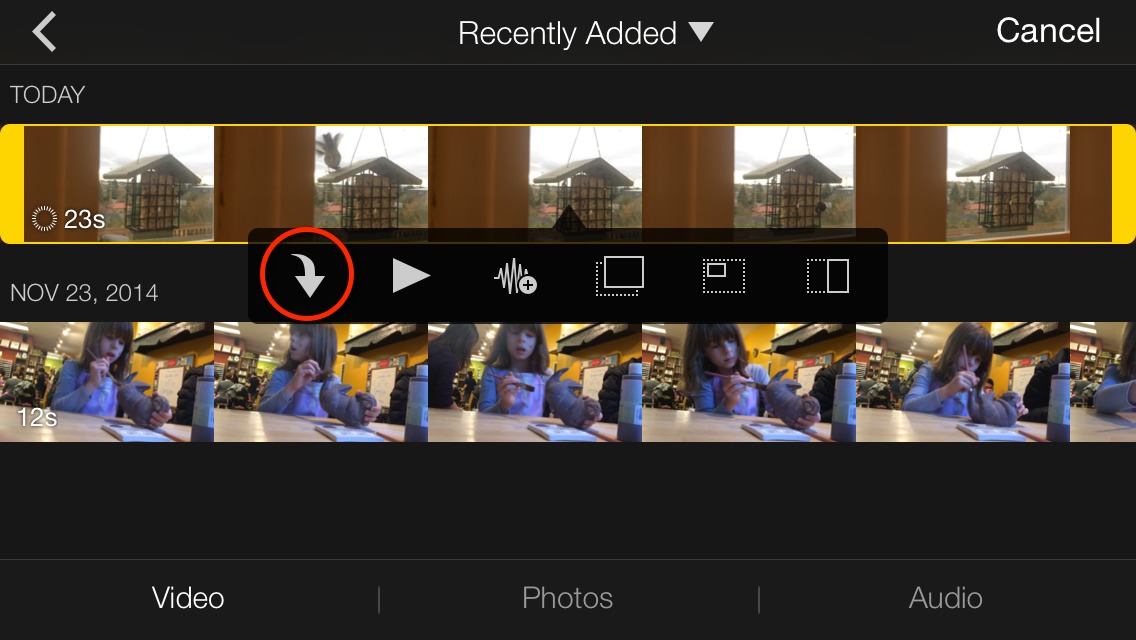
Jika Anda ingin mengonversi video slo-mo ke kecepatan normal, kamu akan senang mengetahui bahwa kamu tidak benar-benar memerlukan aplikasi pihak ketiga untuk melakukannya.
Aplikasi Foto stok memiliki semua alat yang kamu butuhkan. Lihat bagaimana kamu dapat mempercepat video gerakan lambat di iPhone.
- untuk langkah yang pertama silahkan kamu Buka Foto di iPhone kamu dan navigasikan ke video gerakan lambat yang ingin kamu percepat. Di sini, ketuk ‘Edit‘ di sudut kanan atas.
- dan selanjutnya Tepat di bawah garis waktu, kamu akan melihat indikator kecepatan pada halaman tersebut dan Garis yang berdekatan menunjukkan area dengan kecepatan normal.
- setelah itu, pada garis yang berjarak lebih jauh (seperti yang ditandai pada tangkapan layar) menunjukkan bagian video yang bergerak lambat.
- kemudian hal Yang perlu kamu perhatikan dan lakukan adalah menyeret bilah vertikal di kedua ujung bagian slo-mo video sehingga semua garis vertikal menjadi berdekatan.
- Sekarang, ketuk ‘Selesai’ dan hanya itu video kamu akan disimpan dalam kecepatan normal.
Nanti, jika kamu berubah pikiran dan ingin mengonversi klip video ini menjadi video gerak lambat lagi, buka video dan ketuk opsi Edit di kanan atas.
Akhir Kata
demikianlah sedikit ulasan dan penjelasan singkat mengenai cara mempercepat video di iphone yang dapat kamu ikuti. semoga informasi ini dapat membantu kamu selamat mencoba nya semoga berhasil.




